Utolsó frissítés:

Az új iPhone App Library az iOS 14 frissítés része, amely tartalmaz widgeteket, továbbfejlesztett Maps-et és még sok minden mást. Az App Library használatának módja:
Egyik legjelentősebb újdonsága iOS 14 az iPhone App Library. Az eszköz egy teljesen új szintű testreszabást és vezérlést hoz az iPhone készülékére, amint alább láthatja.
Mi az iPhone App Library?
Eddig csak három módszer volt az alkalmazások rendszerezésére az iPhone-on. Manuálisan áthelyezheti őket, hozzáadhatja a felhasználó által definiált mappákhoz, vagy hagyhatja, hogy az Apple kezelje őket a kezdőképernyő elrendezésének visszaállításával. Az iPhone App Library nem távolítja el ezeket az opciókat. Ehelyett több választási lehetőséget kínál. Megtalálja az iPhone App Library-t utána a kezdőképernyő oldalai iPhone-on, telepítve az iOS 14-et.
A továbblépés előtt fontos megjegyezni, hogy az iPhone App Library az különálló a szokásos iPhone kezdőképernyőről. Emiatt, amikor először tölt le tartalmat az App Store-ból, az alkalmazás mindkét szakaszban megjelenik. A következő példában a hivatalos NFL alkalmazást letölti az App Store-ból. Figyelje meg, hogy már elérhető az iPhone kezdőképernyőjén és az iPhone App Library alkalmazásban is.
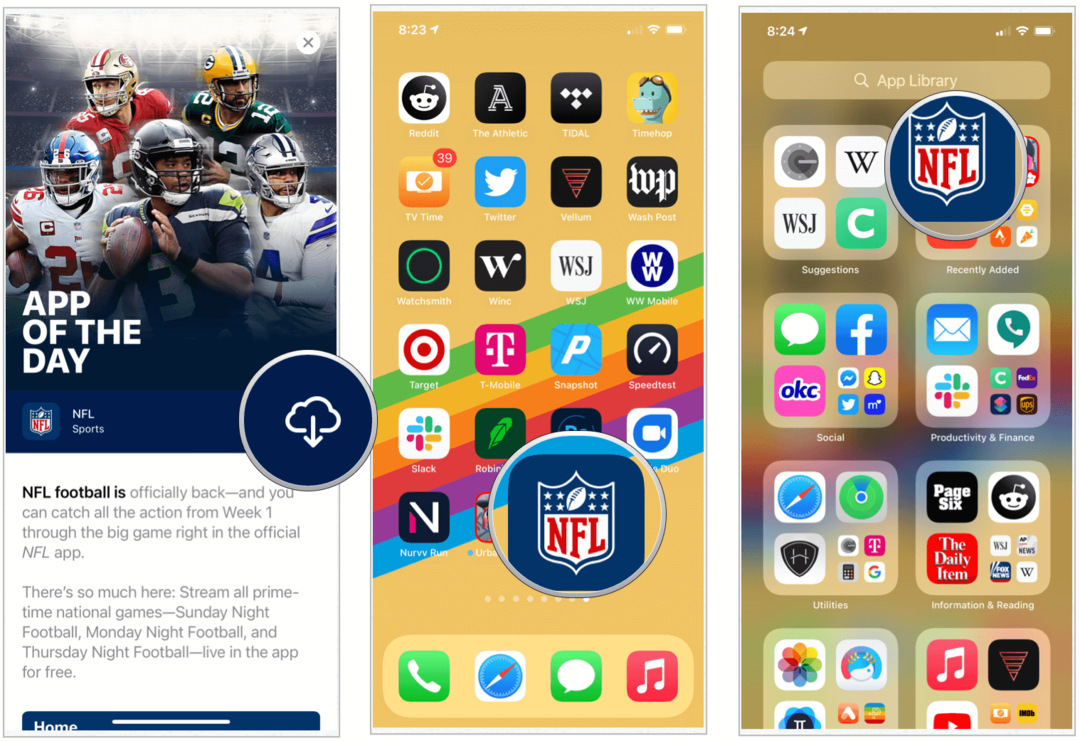
De miért?
Miért tennéd akar ugyanaz az alkalmazás ikon jelenik meg mindkét helyen? Talán nem tennéd. Az iPhone App Library segítségével az iPhone kezdőképernyőjét csak a leggyakrabban használt alkalmazások számára foglalhatja le, eltávolítva ezzel a rendetlenséget, amely az évek során felhalmozódott a készülékén.
Az iPhone App Library felfedezése
Az alkalmazások hozzáadásával az iPhone készülékéhez automatikusan hozzáadódnak az iPhone alkalmazáskönyvtárában automatikusan létrehozott kategória mappákhoz. A letöltés után azonnal megjelennek a Legutóbb hozzáadott mappában is az iPhone App Library jobb felső sarkában. Az iPhone App Library bal felső sarkában talál egy Javaslatok mappát is. Itt jelennek meg az aktuális előzmények alapján ajánlott alkalmazások.
A helykorlátozások miatt az iPhone App Library mappáiban csak néhány alkalmazás előnézete jelenik meg. Minden mappában nagy és kicsi ikonok láthatók. Bármelyik nagy ikon megérintésével megnyithatja az alkalmazást; megérintve az egyik kisebb ikont, megnyílik a teljes kategória mappa.
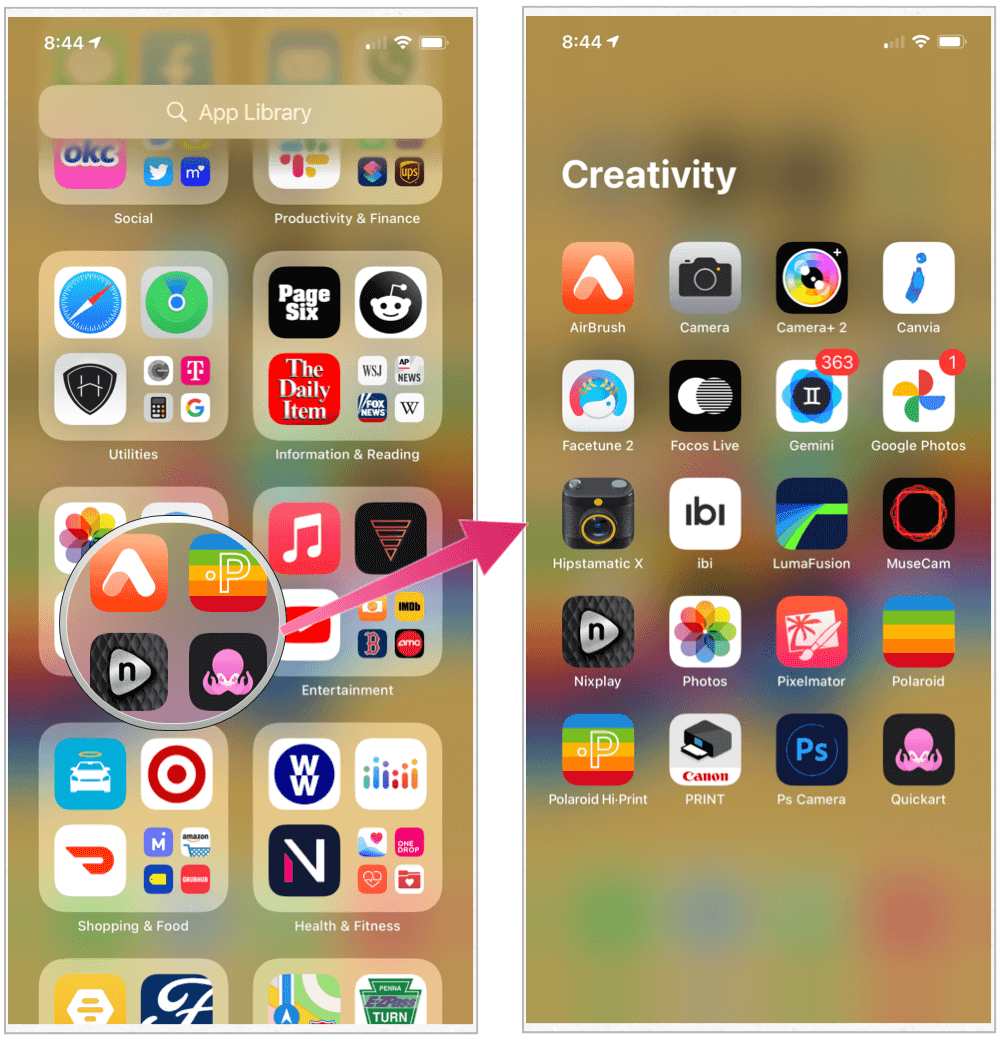
A keresősáv
Az iPhone App Library tetején talál egy keresősávot. Érintse meg ezt, hogy megtalálja az eszközére telepített összes alkalmazás futó listáját ábécé sorrendben. Görgessen a kívánt alkalmazás megtekintéséhez, vagy kezdje el beírni az alkalmazás nevét a keresősávba.
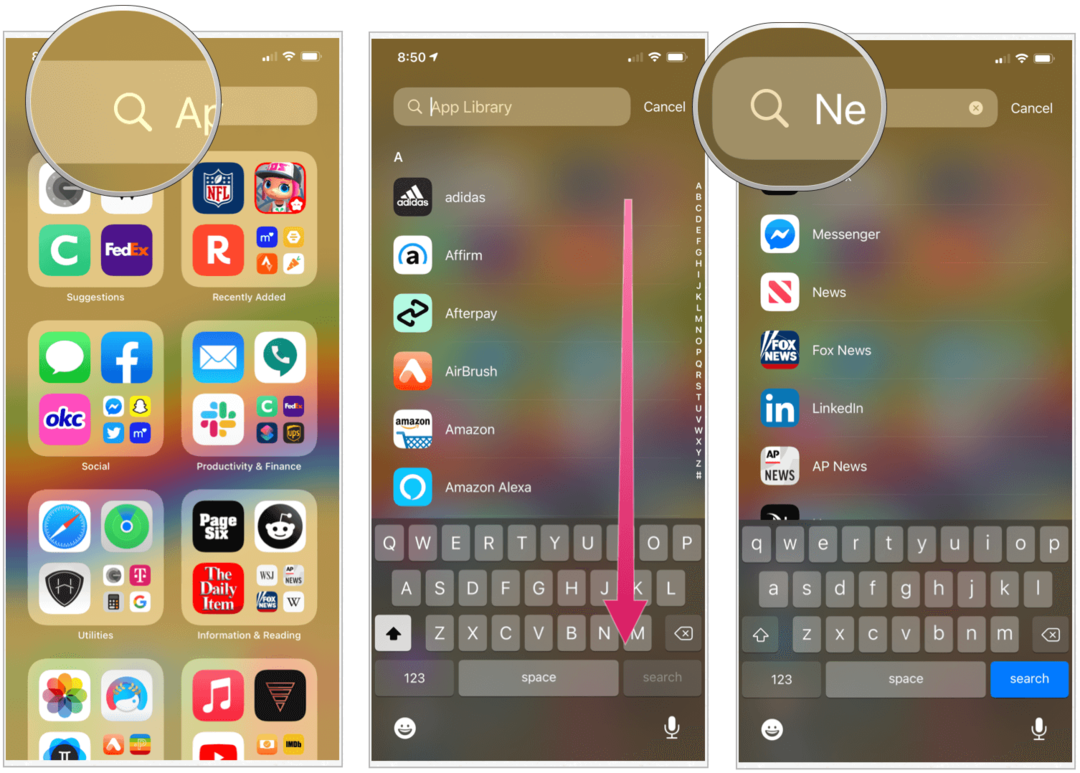
Alkalmazások törlése, szervezése az iOS 14 rendszerben
Annyi alkalmazással töltött kezdőképernyő van iPhone-ján, hogy kihívást jelent az élvezetes tartalom megtalálása? Az iPhone App Library bevezetése néhány nagyon szükséges rendet biztosít, lehetővé téve a ritkán használt alkalmazások törlését a kezdőképernyőről, miközben továbbra is telepítve tartja őket a készüléken.
Alkalmazás törlése az iPhone készülékről az iOS 14 rendszerben:
- Keményen nyomja meg a alkalmazás ikonra mint mindig. Ezzel a kezdőképernyőn lévő alkalmazások elkezdnek rángatózni.
- Koppintson a “-“ a törölni kívánt alkalmazás bal felső sarkában.
- Választ Az alkalmazás törlése az alkalmazás teljes eltávolításához az eszközről.
- Vagy koppintson Ugrás az App Library-be hogy eltávolítsa az alkalmazást eszközének kezdőképernyőjéről, miközben az iPhone App Library-ben tartja.
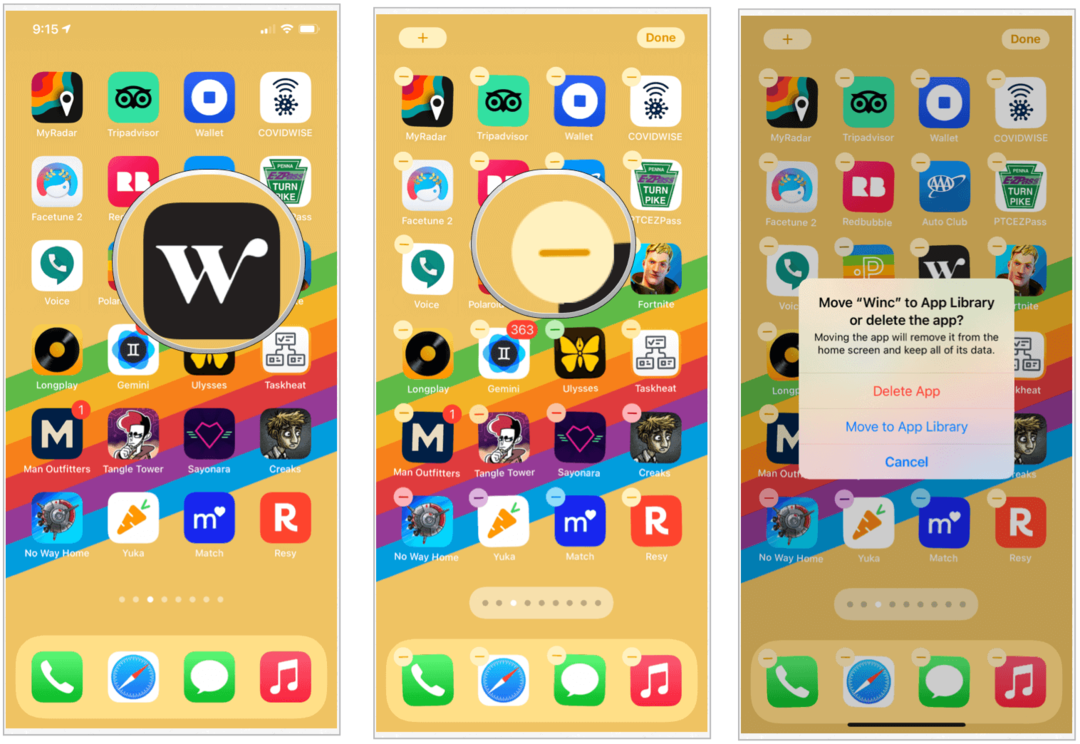
Alkalmazások hozzáadása a kezdőképernyőhöz
Ha meggondolja magát, és még egyszer szeretne egy alkalmazást a kezdőképernyőn, akkor ezt megteheti az iPhone App Library segítségével.
Alkalmazás hozzáadása:
- Erősen nyomja meg a kb az iPhone App Library alkalmazásban.
- Válassza a lehetőséget Hozzáadás a kezdőképernyőhöz. Az alkalmazás most a kezdőképernyőn van.
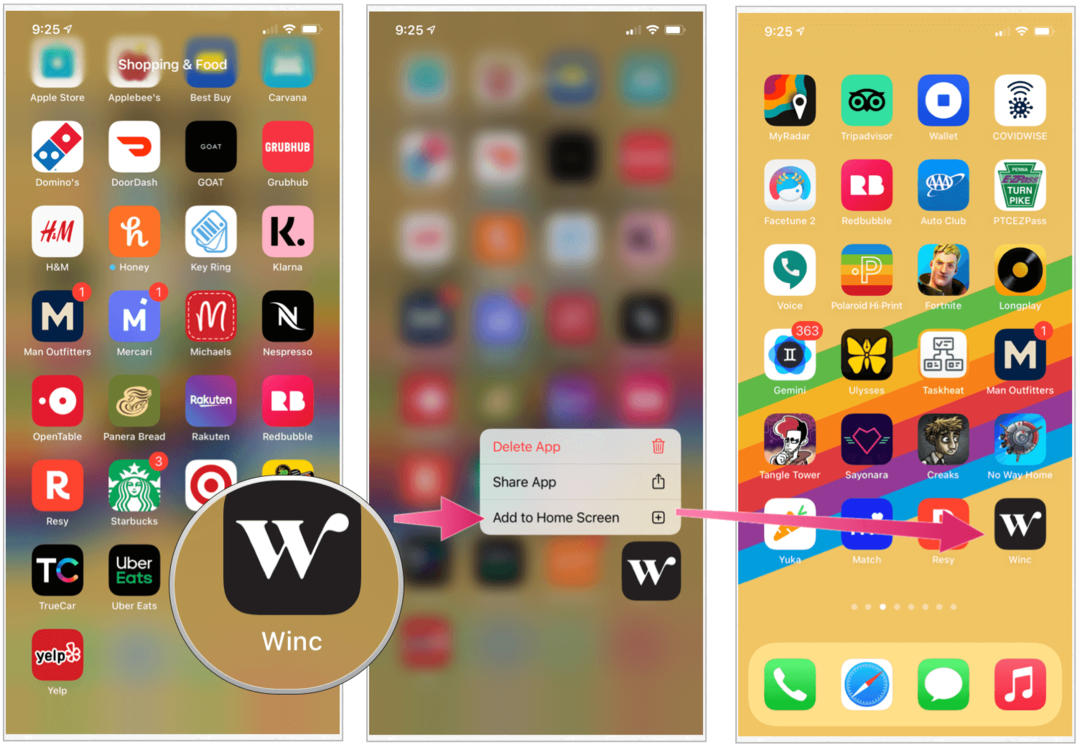
A kezdőképernyő oldalainak elrejtése
Az iOS 14 rendszerben a Kezdőképernyő oldalait is elrejtheti. Ezen oldalak elrejtésével sokkal gyorsabban eljuthat az iPhone App Library-be. Oldalak elrejtése:
- Hosszan nyomja meg a üres terület a kezdőképernyőn.
- Koppintson a alkalmazás oldal pont ikonok a képernyő alsó közepén.
- Törölje a jelölést alkalmazás oldalai el akar rejtőzni.
- Válassza a lehetőséget Kész a jobb felső sarokban.
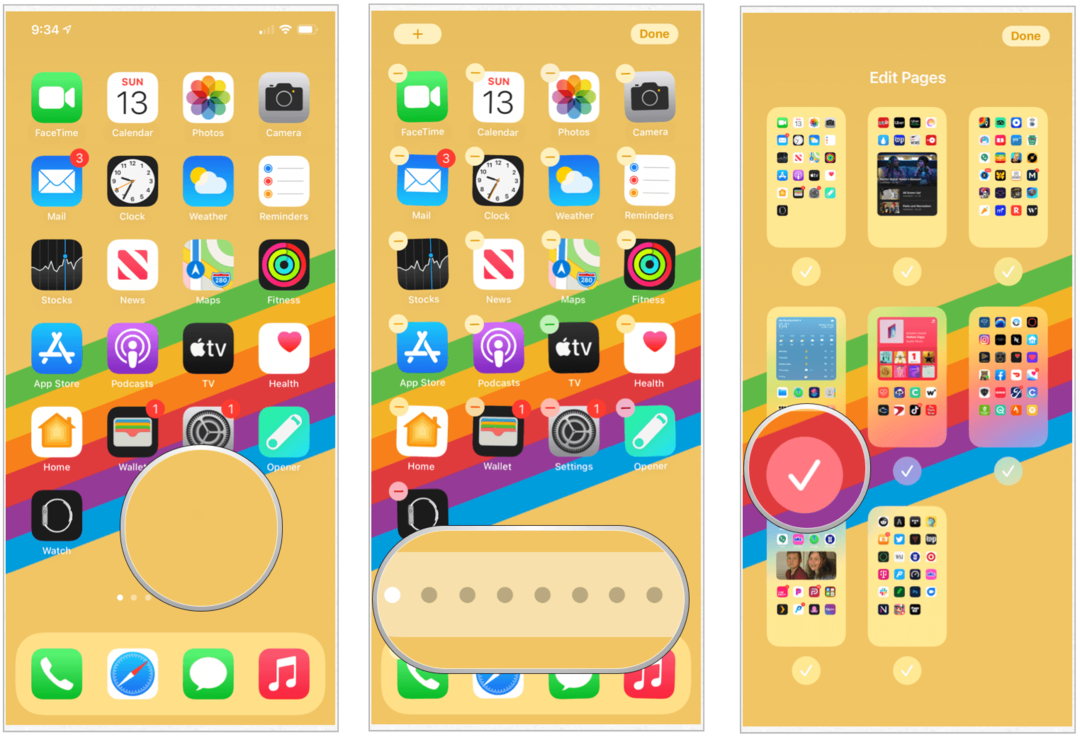
Fordítsa meg ezeket a lépéseket az alkalmazásoldalak újbóli hozzáadásához.
Ditch a kezdőképernyőn
Alapértelmezés szerint az új alkalmazások megjelennek mind az iPhone kezdőképernyőjén, mind az iPhone App Library alkalmazásban. Megváltoztathatja ezt a beállítást, így az új, előre haladó alkalmazások csak az iPhone App Library-ben jelennek meg. Ehhez:
- Érintse meg a Beállítások alkalmazás a kezdőképernyőn.
- Választ Kezdőképernyő.
- Válassza a lehetőséget Csak alkalmazáskönyvtár az újonnan letöltött alkalmazások alatt.
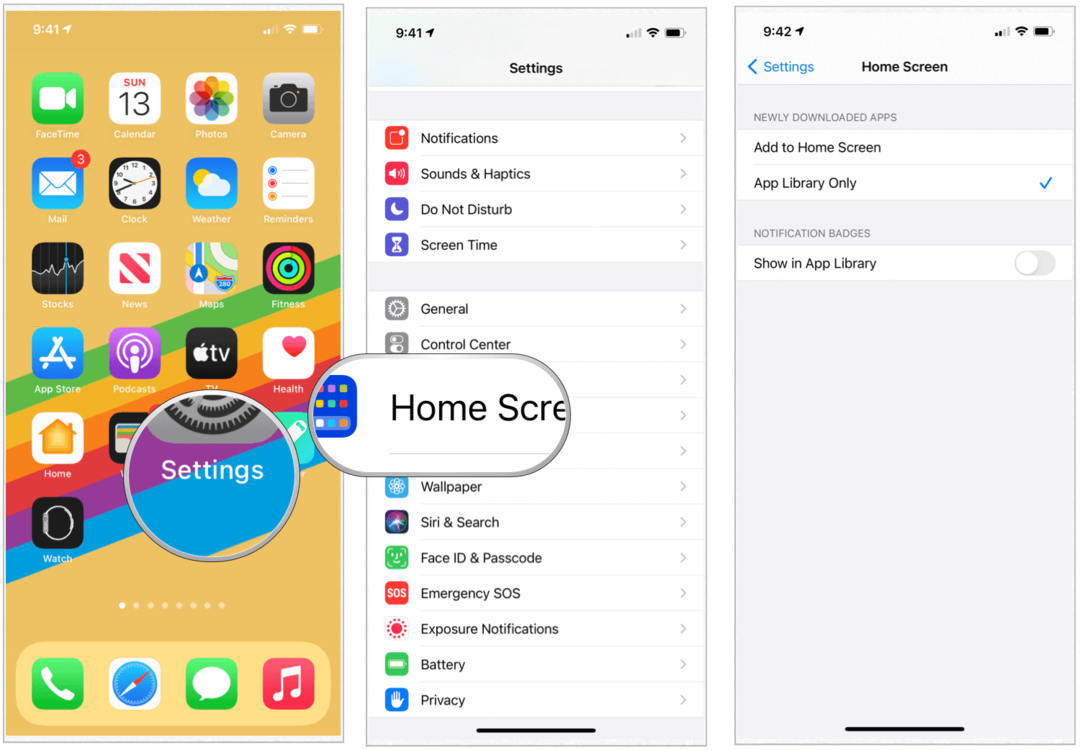
Összegzés
Az új iPhone App Library az iOS 14 frissítésének része is tartalmazza widgetek, továbbfejlesztett Maps és még sok más. Érdekes lesz látni, hogyan fejlődik az eszköz az idő múlásával. Az eszköz még az első kiadásában is több testreszabást hoz a mobil eszközön.
Mi a személyes tőke? 2019-es áttekintés, amely magában foglalja a pénz kezelésének módját
Akár először kezdesz befektetéssel, akár tapasztalt kereskedő vagy, a Personal Capital mindenki számára kínál valamit. Itt van egy pillantás a ...



